Pada tutorial ini, Anda akan belajar cara membangun dan menyusun model 3D yang mengesankan di PowerPoint. Dengan teknik ini, Anda dapat meningkatkan presentasi Anda ke tingkat berikutnya dengan membuat objek tiga dimensi yang tidak hanya estetis tetapi juga dapat digunakan secara fungsional. Mari kita mulai!
Temuan Utama
- Anda dapat menyusun model 3D secara efektif dengan menggunakan lapisan dan variasi kedalaman.
- Penggunaan bayangan dan perubahan perspektif memberikan sentuhan realistis pada desain Anda.
- Dengan mengelompokkan dan menggandakan objek, Anda dapat membuat representasi yang kompleks yang memperkuat konten Anda.
Panduan Langkah demi Langkah
Pertama, siapkan objek yang diperlukan untuk proyek Anda. Dalam tutorial ini, kami akan menggunakan panah sebagai contoh, yang dapat Anda buat di PowerPoint.
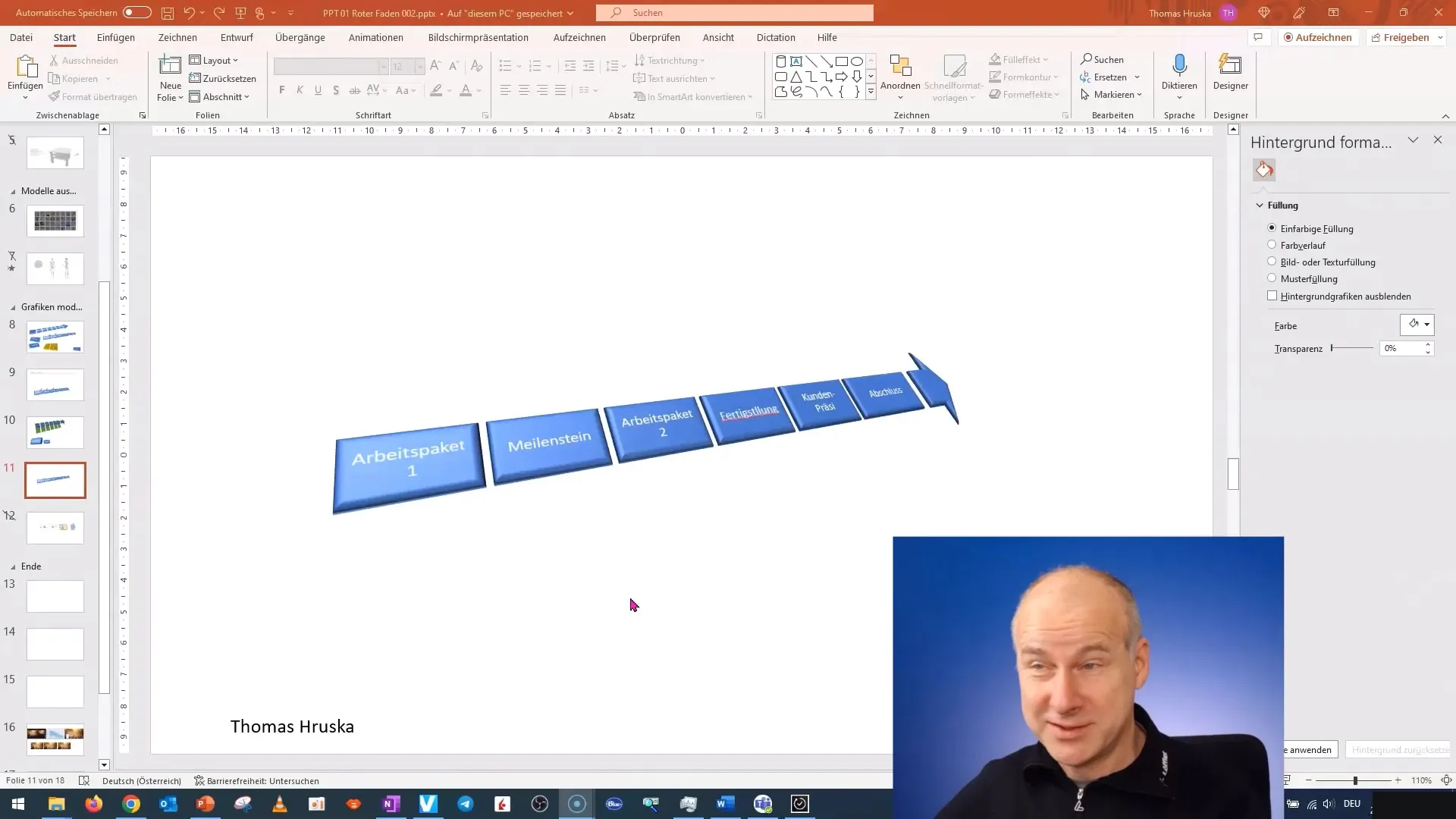
Untuk memberi lebih banyak dimensi pada panah, pilih objek terlebih dahulu. Untuk mencapai efek ini, masuklah ke opsi formatting objek.
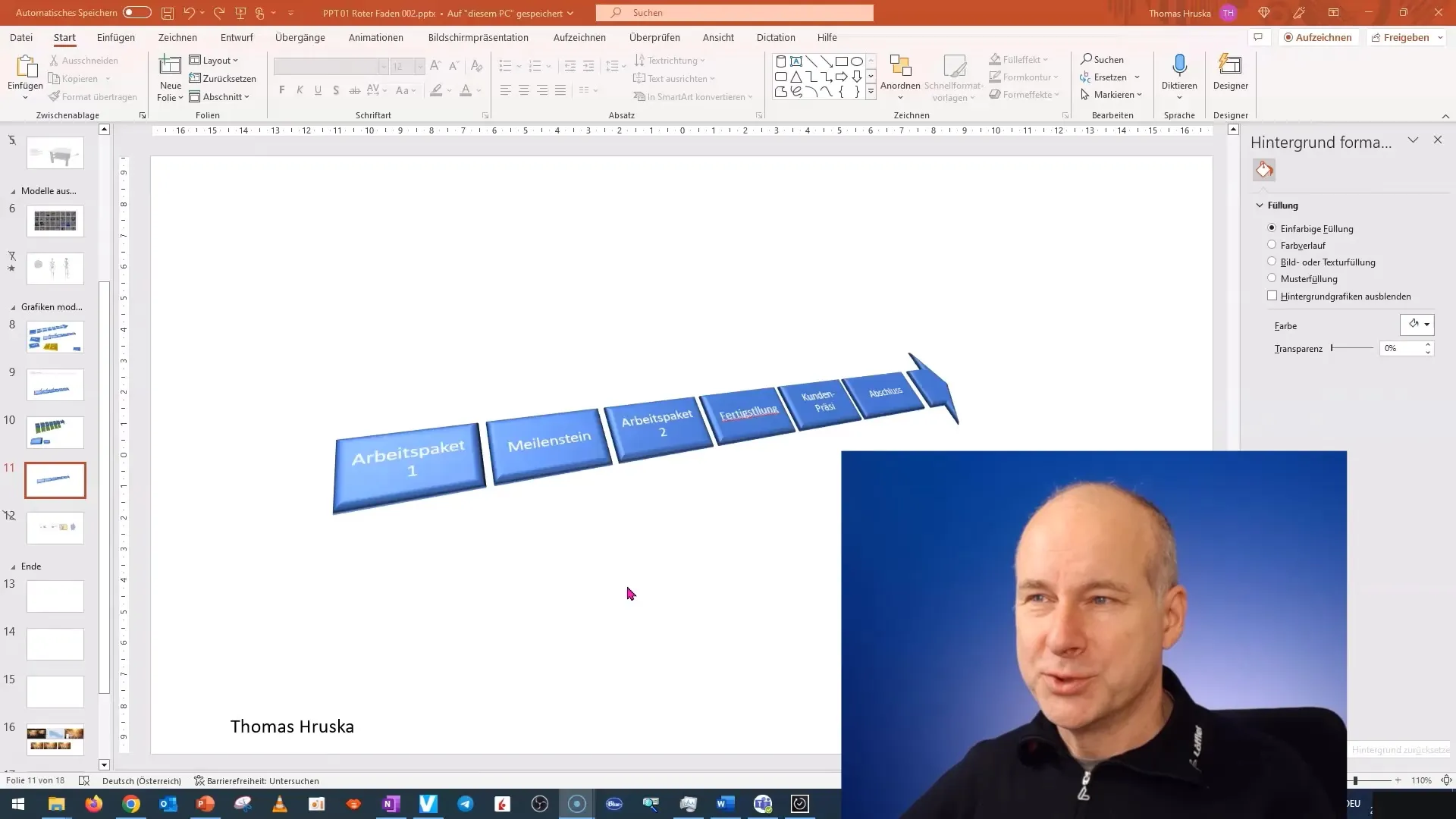
Aktifkan opsi bayangan untuk menyempurnakan tampilan panah. Dengan begitu, Anda dapat menciptakan efek 3D yang mengesankan.
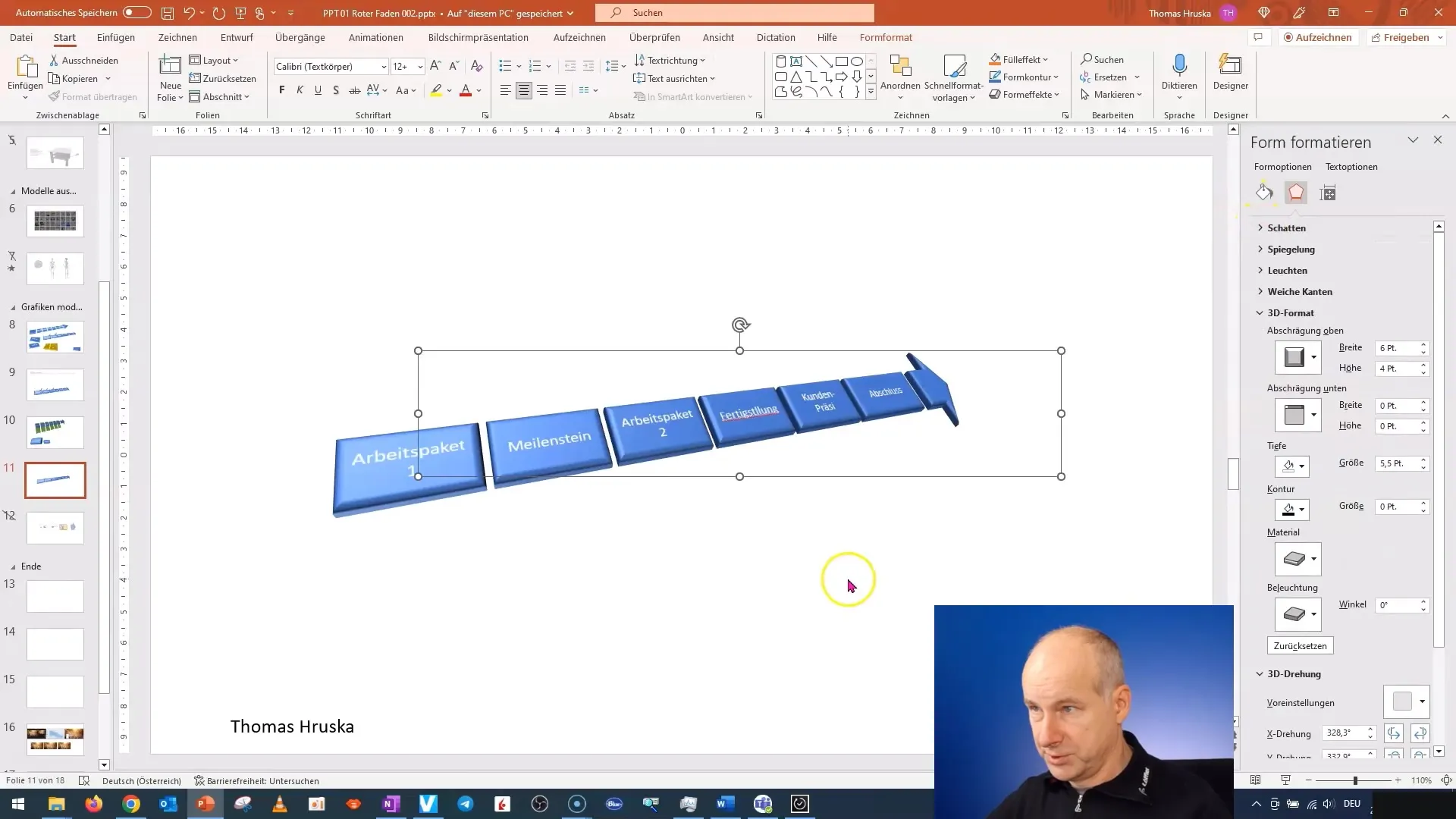
Selanjutnya, kita akan fokus pada lapisan. Untuk menyusun 3D, Anda memerlukan beberapa objek yang diatur dalam urutan tertentu sehingga mereka mencapai efek yang diinginkan.
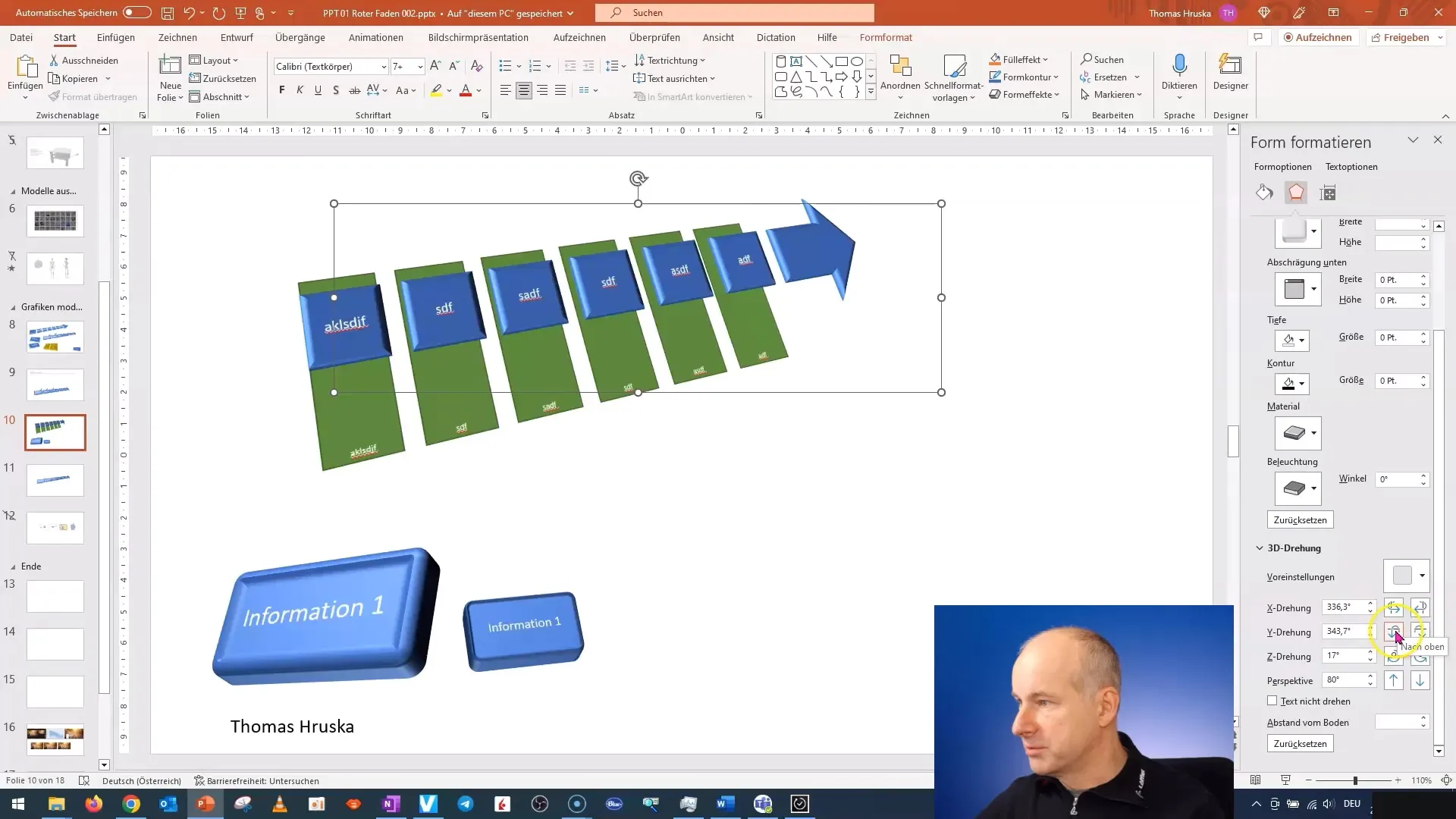
Pilih panah yang ditentukan dan duplikasi dengan menahan tombol "Ctrl" sambil memilih objek tambahan. Dengan "Ctrl + D," Anda dapat membuat beberapa salinan sekarang.

Perhatikan bagaimana objek melebur satu sama lain. Ini menciptakan efek visual keren yang sekarang dapat Anda sempurnakan lebih lanjut.
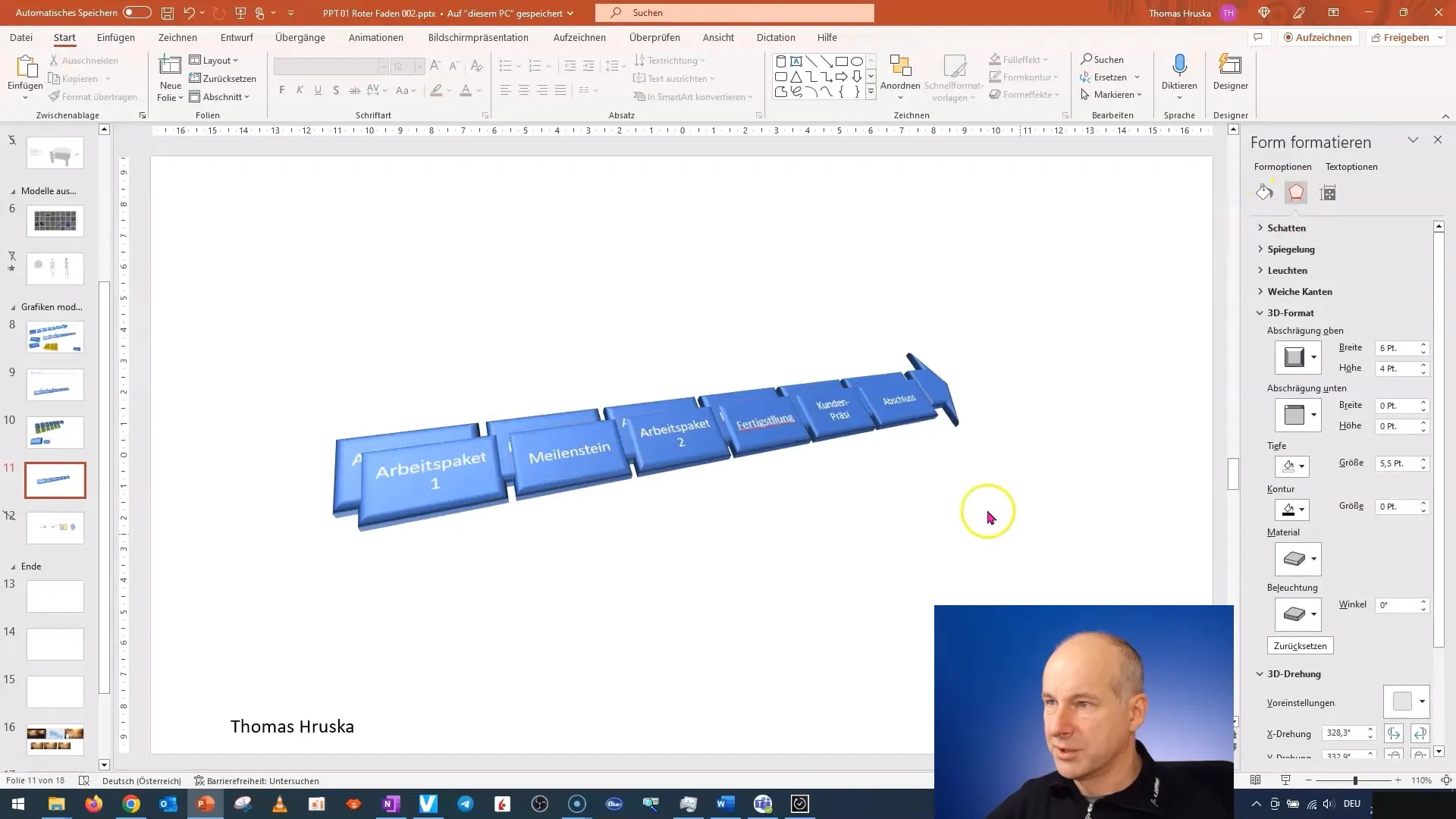
Dengan tombol panah di keyboard Anda, Anda dapat memindahkan objek ke kedalaman. Eksperimenlah dengan posisi berbeda untuk membuat model tiga dimensi.
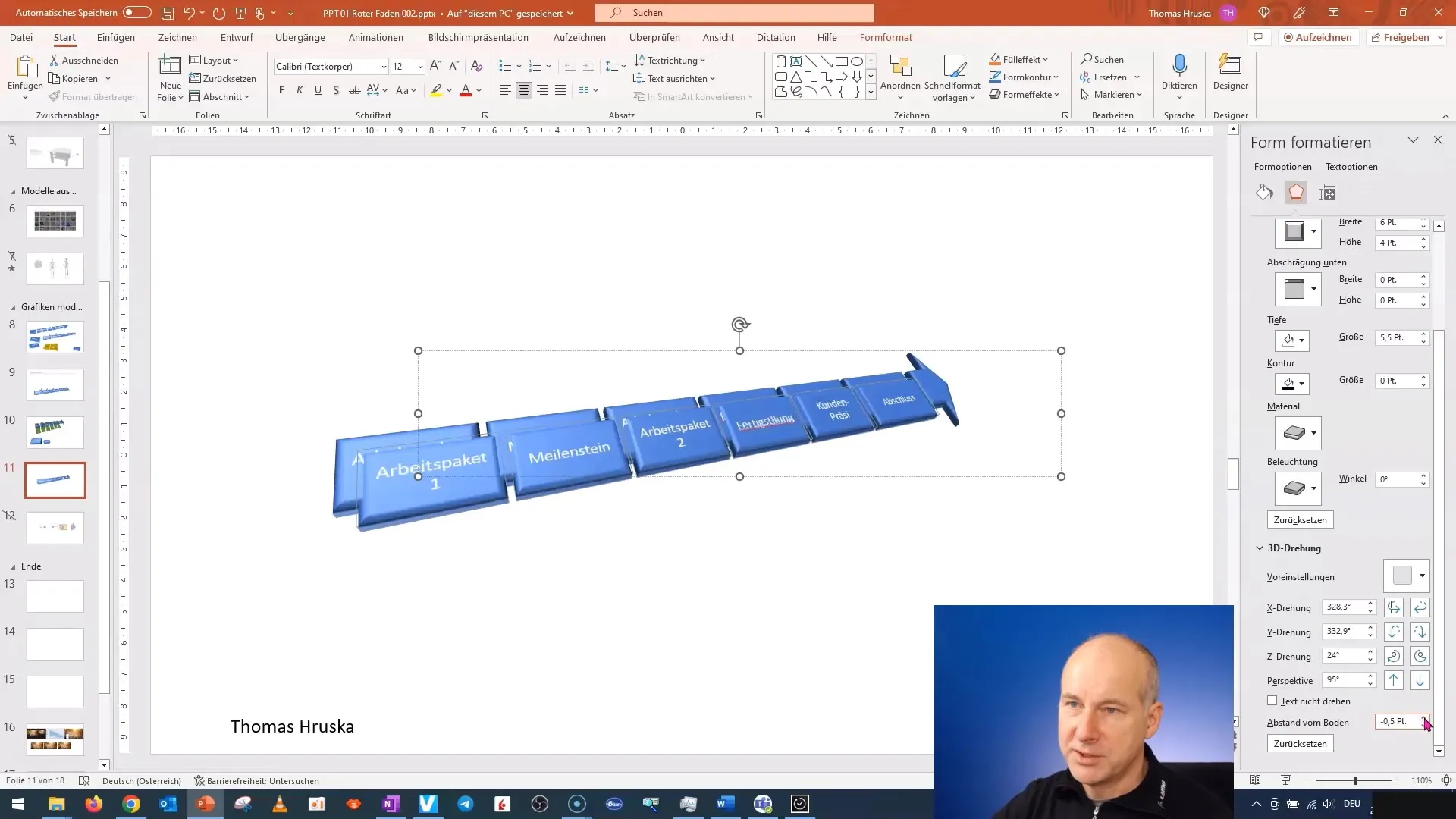
Jika Anda ingin menyesuaikan posisi, pilih sub-lapisan dan sesuaikan sesuai kebutuhan. Menggunakan titik tertentu sebagai referensi sangat membantu dalam proses ini.
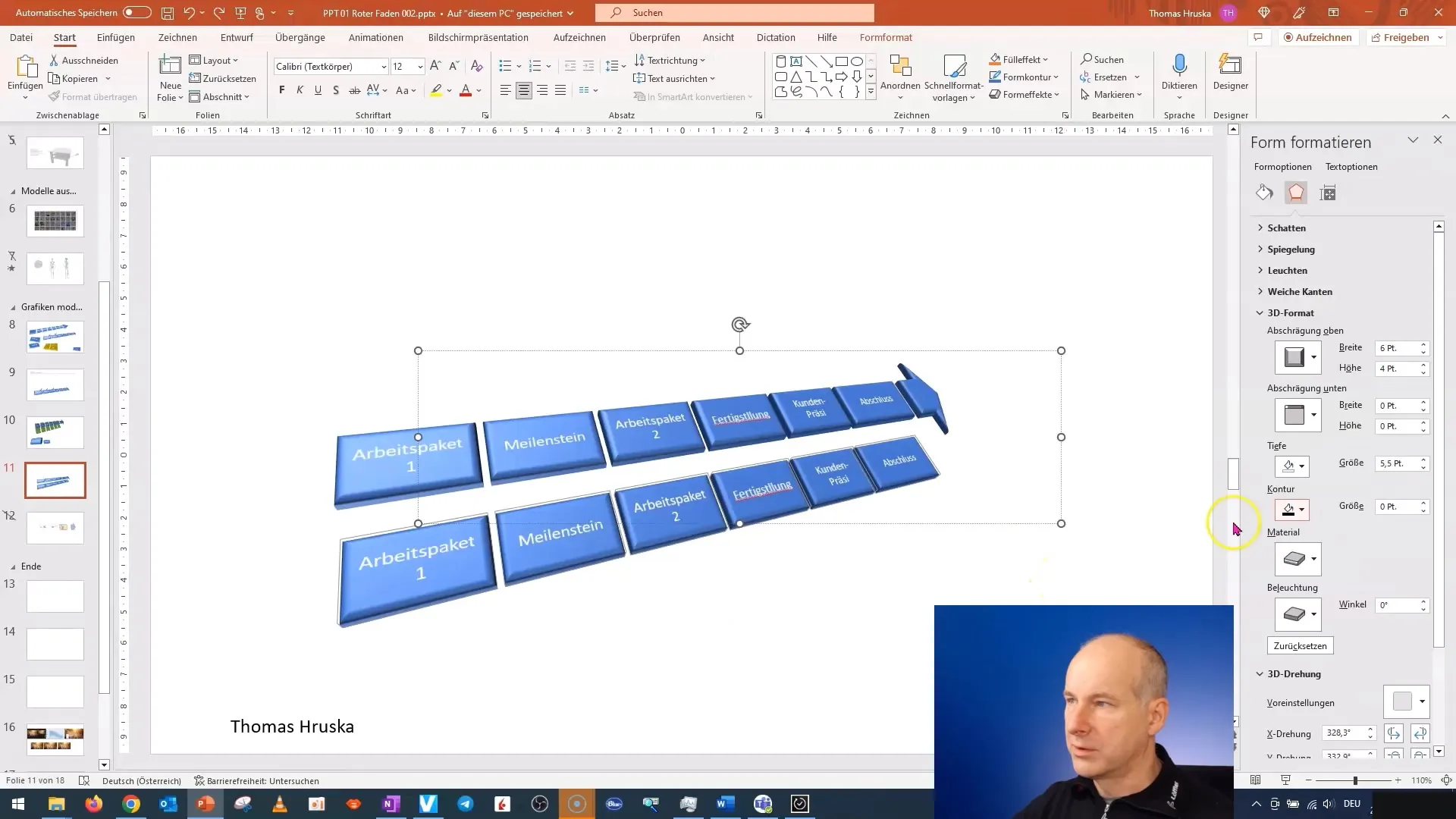
Sama pentingnya adalah menetapkan penataan teks objek yang benar. Anda harus mengatur penataan vertikal menjadi "Tengah" untuk membuat tampilan keseluruhan kohesif.
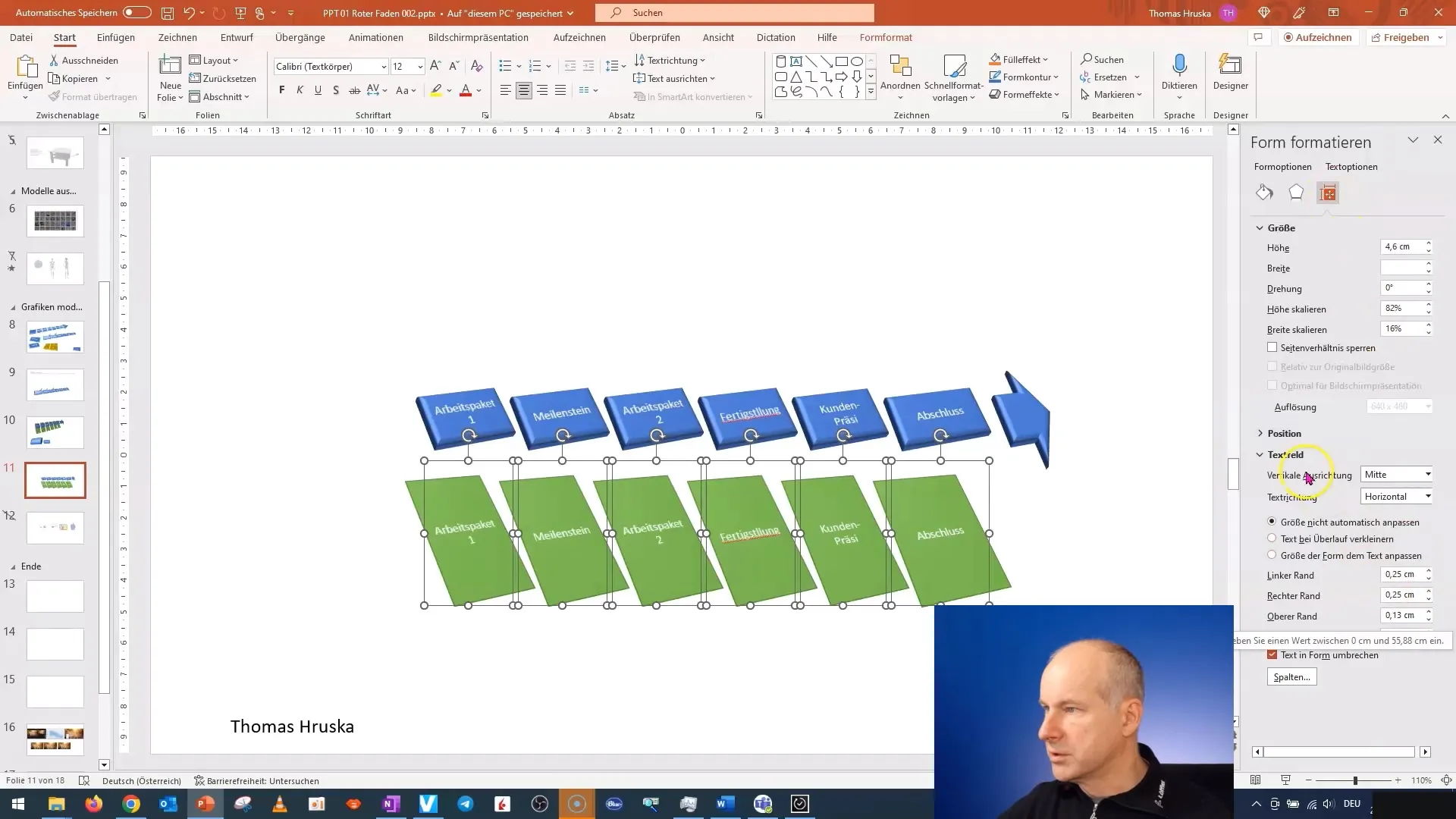
Setelah menyesuaikan penataan teks, saatnya mengembalikan pengelompokan objek. Klik kanan pada objek dan pilih opsi "Pengelompokan".
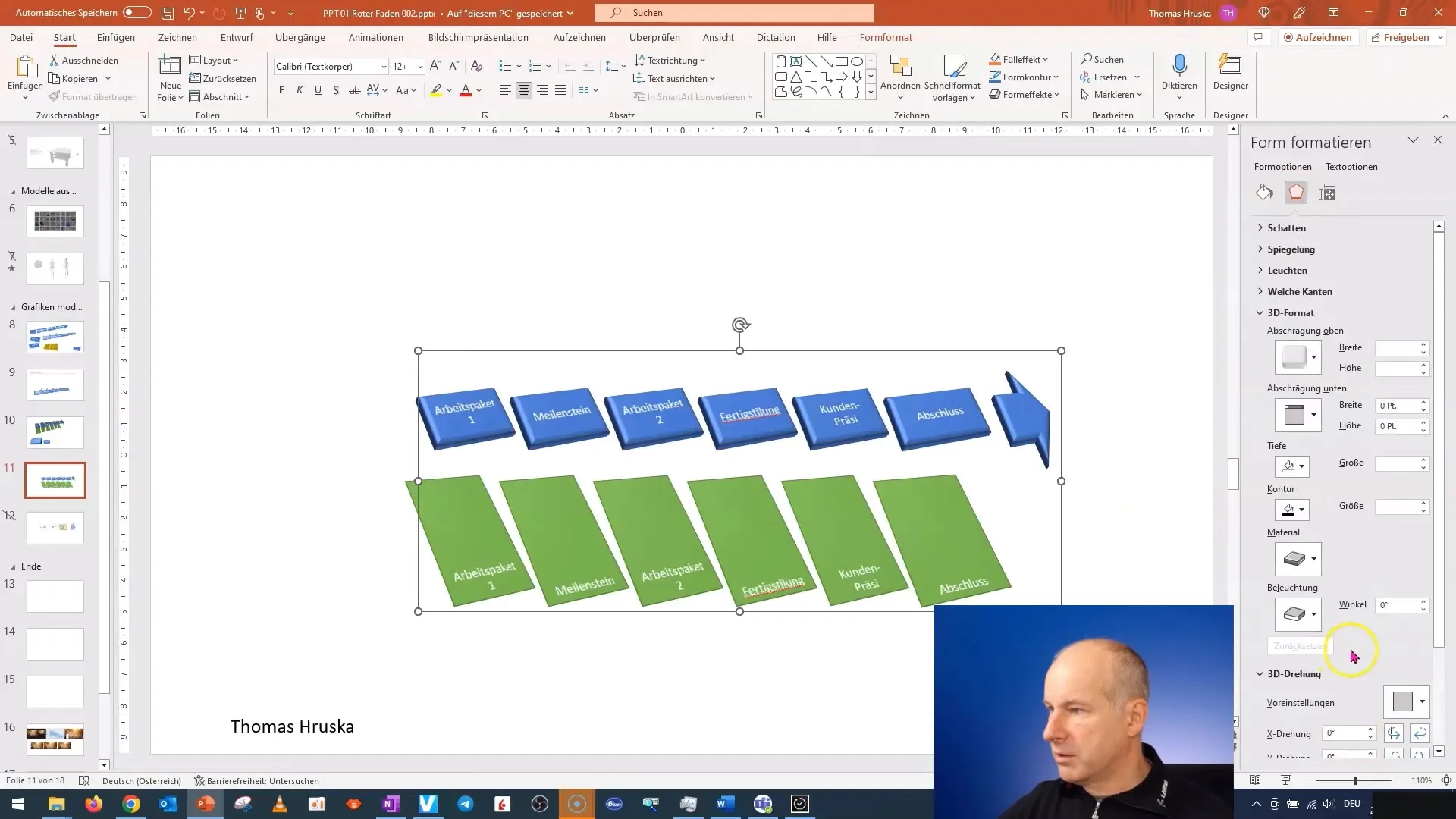
Untuk efek 3D tambahan, Anda dapat mengubah perspektif objek dengan memilih dan menyesuaikan opsi yang sesuai.
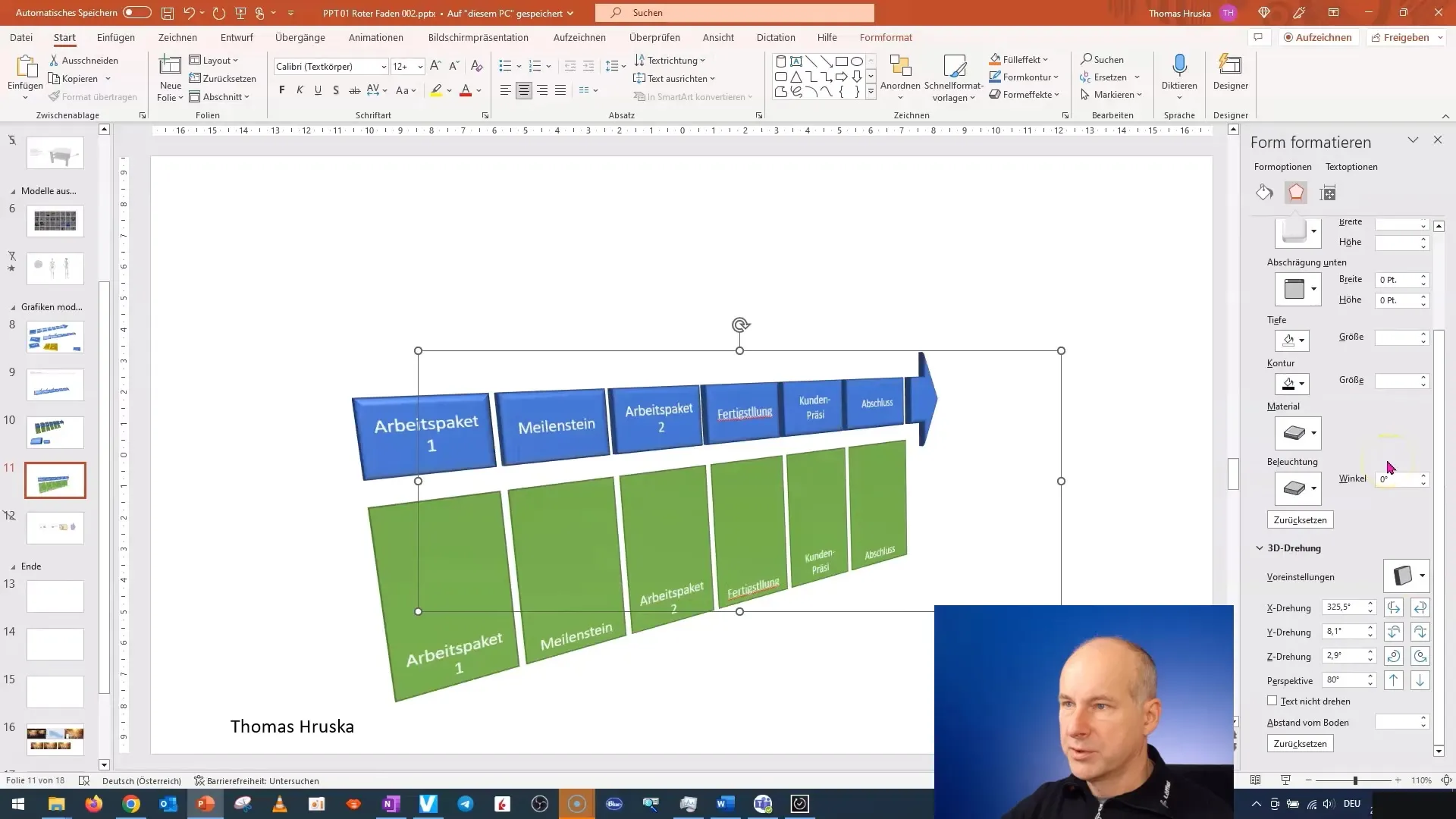
Pastikan semua objek dipilih dengan benar sebelum melakukan perubahan. Lakukan penyesuaian kedalaman dengan hati-hati dan uji berbagai metode untuk menyempurnakan hasilnya.
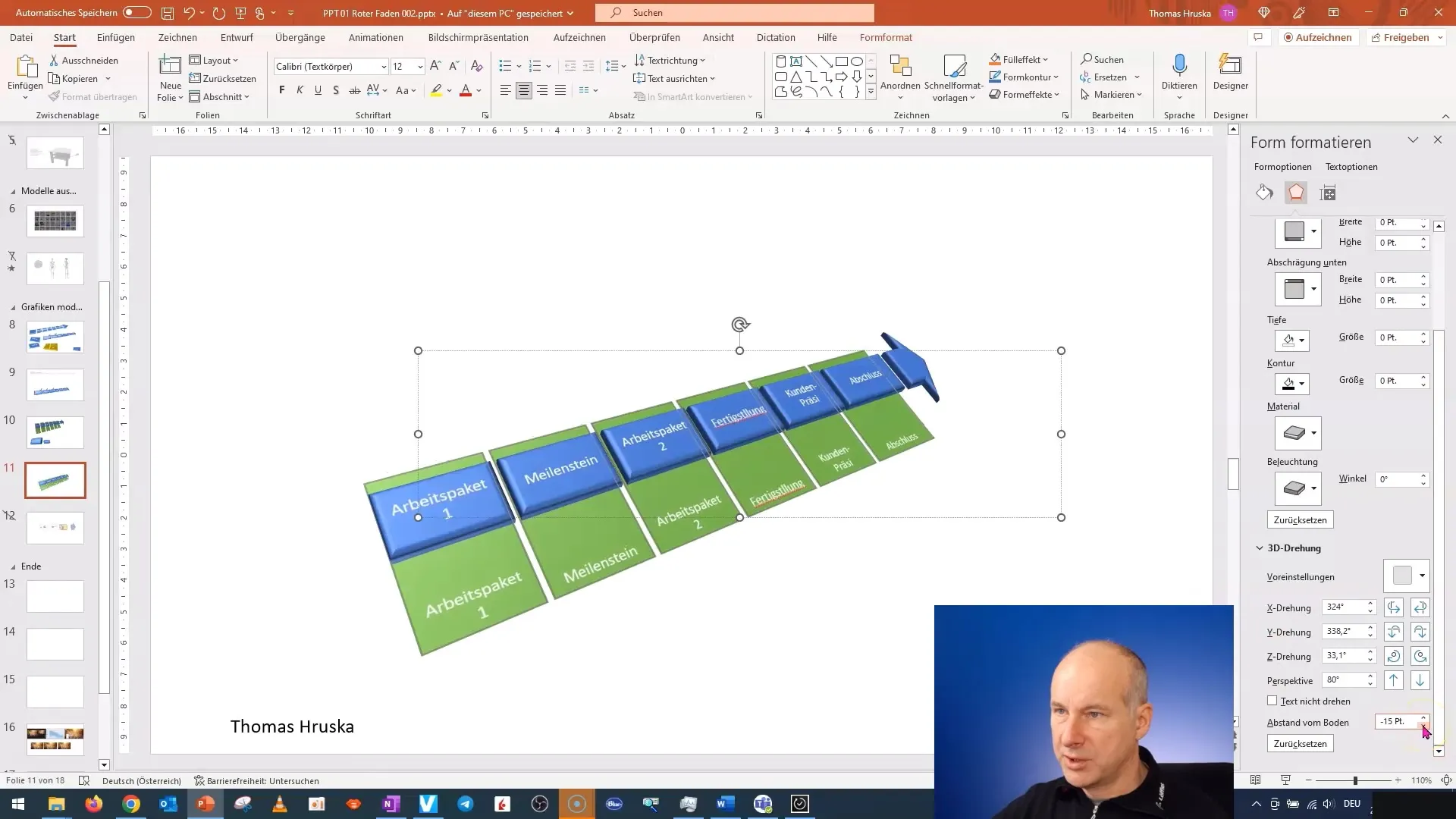
Untuk sentuhan terakhir, pilih opsi bayangan untuk elemen-elemen biru dan letakkan dengan hati-hati untuk menciptakan efek 3D yang meyakinkan.
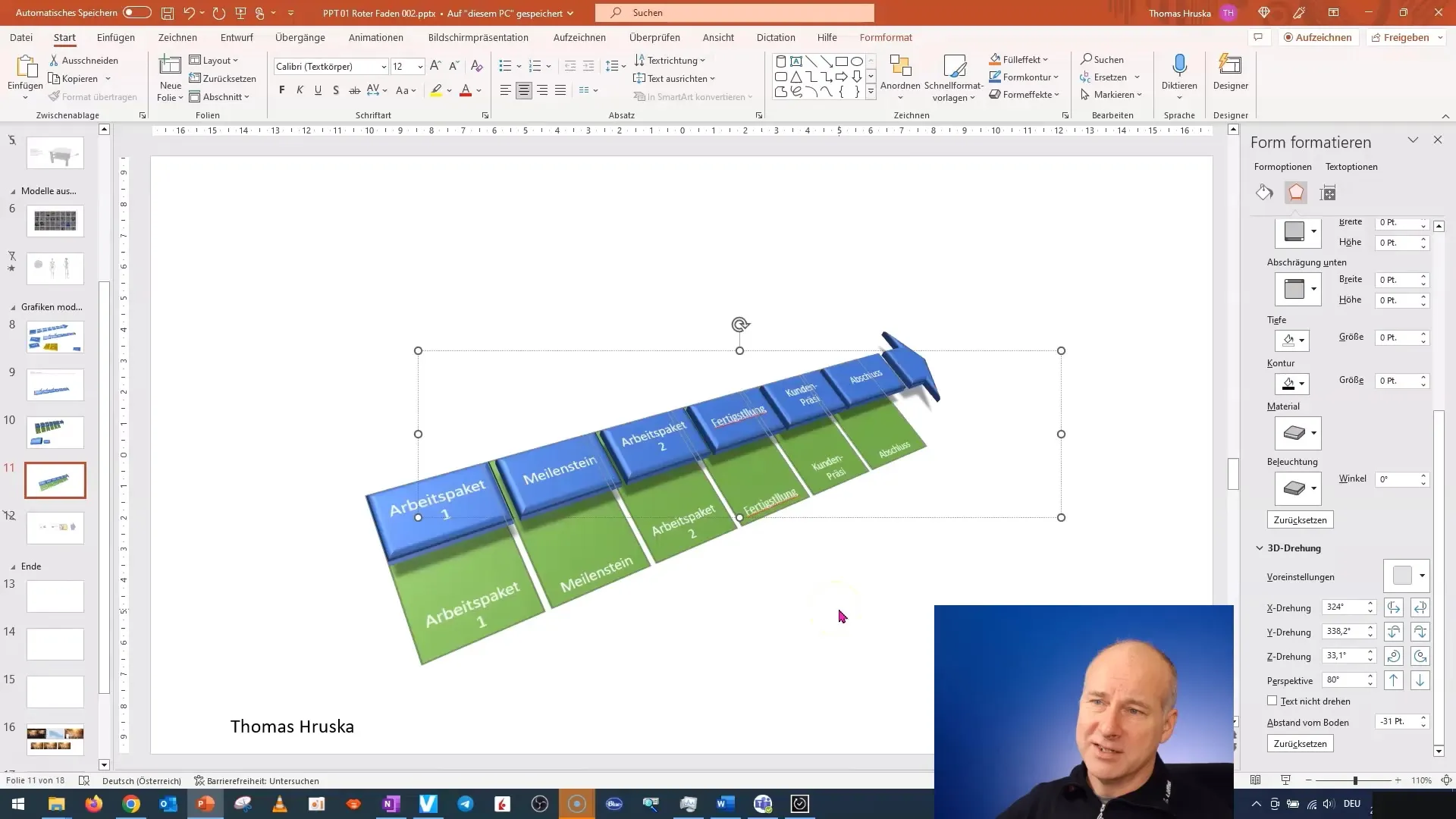
Dengan cara ini, Anda tidak hanya mendapatkan lapisan yang lebih dalam, tetapi juga model 3D yang menarik perhatian penonton Anda.
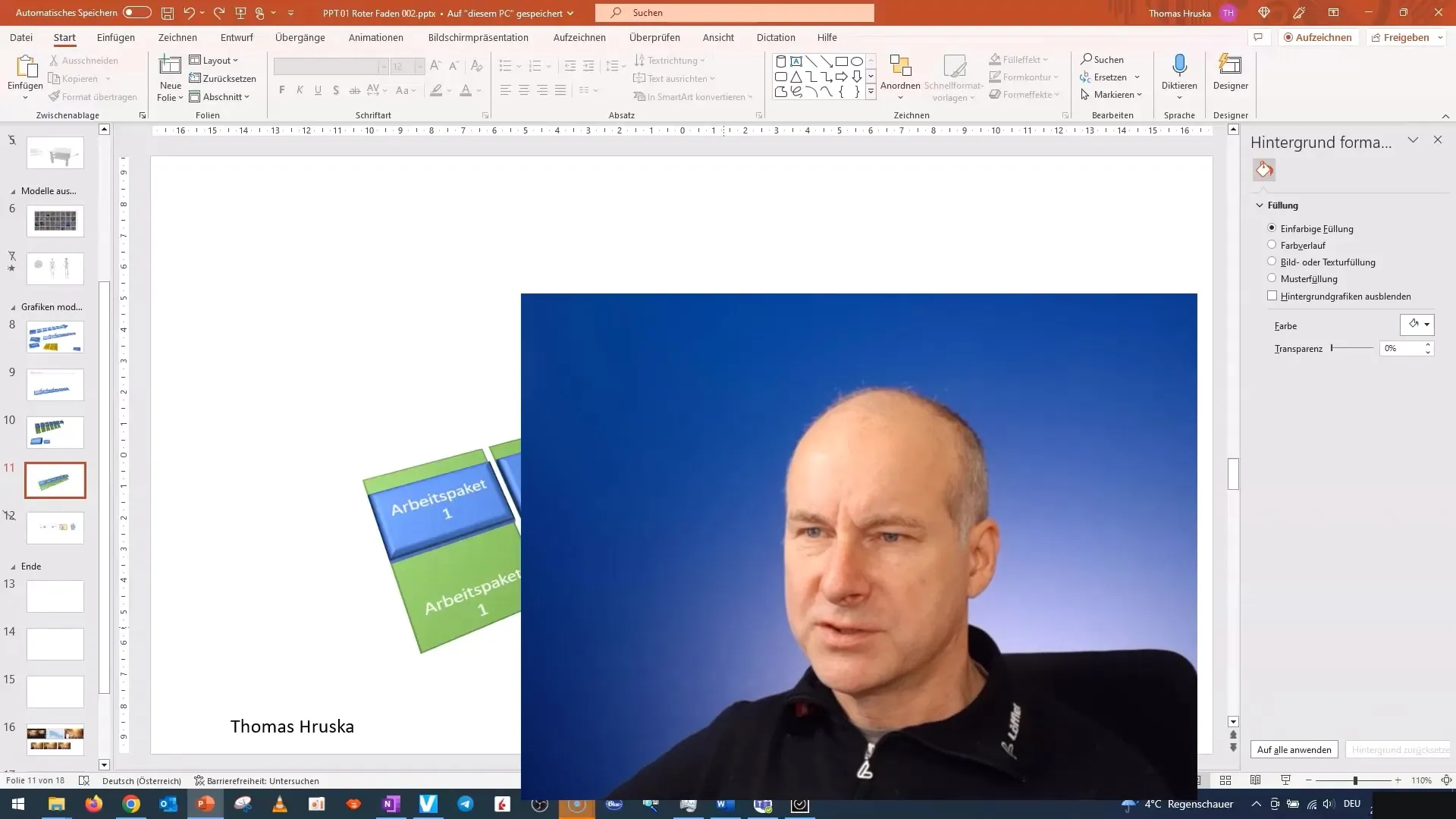
Anda dapat bereksperimen dengan berbagai bentuk dan warna untuk memberi presentasi Anda lebih ekspresi. Jadilah kreatif dan jelajahi beragam kemungkinan yang ditawarkan oleh PowerPoint.
Ringkasan
Dalam tutorial ini, Anda telah belajar cara membuat model 3D di PowerPoint, menumpuknya, dan mencapai efek realistis dengan bayangan dan perspektif. Dengan latihan dan kreativitas, Anda dapat meningkatkan presentasi dan desain Anda serta membuat representasi visual yang mengesankan.
Pertanyaan yang Sering Diajukan
Bagaimana cara membuat model 3D di PowerPoint?Anda dapat membuat model 3D di PowerPoint dengan menggunakan bentuk geometris, menyesuaikannya, dan menumpuknya.
Bisakah saya menambahkan bayangan ke model 3D saya?Iya, Anda bisa menambahkan bayangan dengan memilih opsi bayangan untuk objek tertentu di alat-alat format.
Bagaimana cara menyesuaikan lapisan model 3D saya?Anda dapat menyesuaikan lapisan dengan memilih objek dan menggesernya dengan tetikus atau tombol panah.
Apa keuntungan model 3D dalam presentasi?Model 3D membuat presentasi lebih menarik secara visual dan membantu dalam menyampaikan informasi yang kompleks dengan lebih jelas.
Bagaimana cara memilih beberapa objek secara bersamaan?Tekan tombol "Ctrl" dan klik objek yang ingin Anda pilih untuk memanipulasinya secara bersamaan.


